Garageband za iPad je neverjetna ponudba - za samo pet dolarjev imate na voljo popoln in zmogljiv nabor snemalnih orodij, ki ste na poti. Ni potrebe po žicah, dragi zvočni opremi ali celo instrumentih - lahko naredi GarageBand za iPad zveniš kot vrhunski glasbenik, ne glede na tvoje prejšnje izkušnje z glasbo ali snemanjem programsko opremo. Poglejmo, kako.
Rock The Smart Drums
Temelj vsake dobre rock, plesne ali pop pesmi je utrip. Če ustvarite bobnarsko skladbo, ki izstopa, bo vaša glasba prešla iz "meh" v "wow". Z GarageBandom za iPad, zdaj lahko ustvarite bobniške skladbe, ki z zelo malo znanja zvenijo neverjetno dobro oz strokovno znanje.
Ko zaženete GarageBand v iPadu, povlecite do ikone pametnih bobnov in se je dotaknite. Preusmerjeni boste na vmesnik Smart Drums, ki je videti kot mreža kvadratov osem do osem na sredini. Na desni so posamezni deli bobna, na levi pa vrsta kompleta, ki ga posnemate.
Dotaknite se ikone bobna na levi in izberite komplet bobnov, ki ga želite uporabiti. Vsak komplet bobnov ali strojev ima drugačen nabor zvokov, ki ga sestavljajo, zato se malo preizkusite.
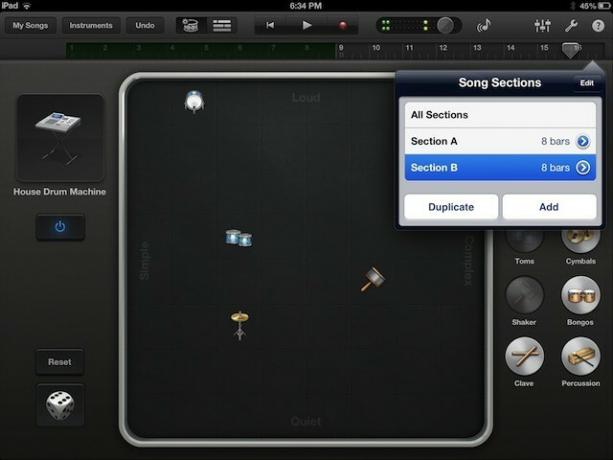
Če želite ustvariti zanimivo skladbo bobna, povlecite dele kompleta bobnov s seznama na desni v mrežo. Predmeti, ki se nahajajo na vrhu, bodo glasnejši, medtem ko bodo pred dnom mehkejši. Zvoki bobna na levi strani mreže se bodo predvajali po enostavnejšem vzorcu, tisti na desni strani pa po bolj zapletenem.
Iskanje pravega ravnovesja je lahko zabavno, zato se poigrajte z različnimi kombinacijami, dokler se vam kaj ne zdi zanimivo. Še bolj zabaven je gumb za kocke, ki se nahaja v spodnjem levem kotu. Dotaknite se ga, če želite dobiti vse vrste kul naključno ustvarjenih bobnskih skladb. Nasvet za profesionalce: na poljuben kvadrat v mreži lahko postavite več kot eno ikono.
Ko dobite ubijalsko skladbo, ki je ravno prava za vaš zadnji album, je čas za snemanje. Dotaknite se rdečega gumba za snemanje na vrhu zaslona in GarageBand bo odšteval prve štiri udarce, nato pa posnel pravkar narejeno skladbo bobna. Ko posname prvih osem ukrepov, bo GarageBand za iPad prenehal snemati in se bo predvajal samo od prvega koraka naprej, v zanki. Dotaknite se gumba plus v zgornjem desnem kotu, da dodate še osem črt. Z gumbom Dodaj lahko dodate nov, prazen odsek ali pa preprosto podvojite razdelek, ki ste ga pravkar posneli, tako da pritisnete gumb Podvoji.
Ko končate, tapnite Moje pesmi v zgornjem levem kotu, da se vrnete v brskalnik skladb. GarageBand vam bo prihranil trud, pripravljen na naslednjo snemalno sejo, ko dodate bas, klaviature in kitaro!
Dodajte nekaj Phat Bass
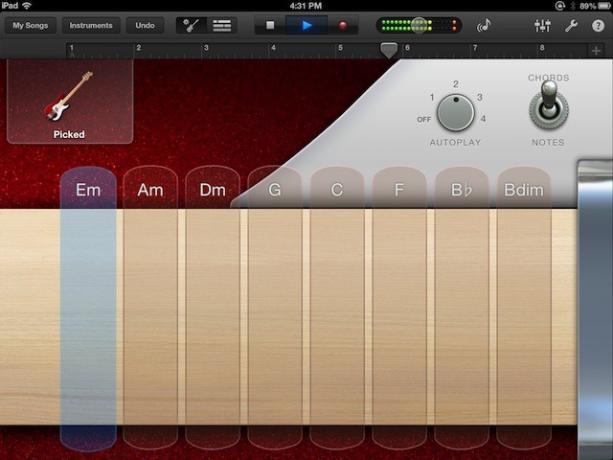
Z ubijalskim utripom je čas, da dodamo drugega (večinoma neopevanega) junaka sodobne glasbe: bas. Ne glede na to, ali je vaš okus velik, debel in težak na dnu ali hiter, hiter in popačen, vam GarageBand pokriva. Z GarageBand za iPad lahko ustvarite bas skladbe, ki zvenijo zelo dobro z zelo malo znanja ali strokovnega znanja. Oglejmo si najpreprostejši način za to: Smart Bass.
Smart Bass vam omogoča, da igrate na štiri strunska inštrumenta brez predhodnih izkušenj. Raje postavim bas skladbo na nekatere bobne, vendar se vaše želje lahko razlikujejo. Če se odločite, da boste najprej odložili bobne, uporabite svoj primer iz včerajšnjega nasveta ali dodajte hitro zanko bobna, ki se razteza na osem mer. Nato tapnite Instruments na vrhu zaslona, da izberete Smart Bass. Morda boste morali povleči levo ali desno, da ga poiščete. Ko to storite, se ga dotaknite, da ga odprete v svoji pesmi.
Upoštevajte, da privzeti pogled prikazuje bas instrument v zgornjem levem kotu, običajno liverpoolski slog bss, ki ga je proslavil Sir Paul McCartney. Dotaknite se slike, da izberete eno od drugih osmih basovskih zvokov. Za ta primer sem vzel Picked. Ozadje bas kitare se spremeni v bas instrument, ki ste ga izbrali, kar je zelo zabavno.
Dotaknite se trikotnika Predvajaj na vrhu zaslona, da se vaše bobnarske skladbe začnejo premikati, nato pa si oglejte basovski zaslon. Obstaja preklopno stikalo, ki omogoča naprednejšim basistom, da se dotaknejo predstavitev nizov basov, kot bi lahko na pravem basu. Prepričajte se, da je srebrno stikalo nastavljeno na Chords. Prikaže se nova možnost in nizi izginejo. Možnost samodejnega predvajanja omogoča predvajanje do štirih različnih vzorcev, ko se dotaknete stolpca pod imeni akordov. Z dotikom novega stolpca se spremenijo note, ki jih bo bas samodejno predvajal, spreminjanje številke v razdelku za samodejno predvajanje pa bo spremenilo arpeggiranje teh not. Če izklopite samodejno predvajanje, se nizki toni vrnejo navzgor, tudi z zvokom nizkih tonov na tipkovnici. Čudno, vendar je smiselno. Strune bodo zdaj igrale eno od štirih not v arpeđu, vendar le, če se jih dotaknete
Izberite bas zvok, nato eno od možnosti samodejnega predvajanja, ki najbolje ustreza vaši skladbi bobna, nato pritisnite rdeči gumb za snemanje na vrhu zaslona. Dotaknite se stolpcev za predvajanje v času z glasbo in GarageBand bo posnel spremembe, ko se jih dotaknete. Povlecite čez ravnilo meritev na vrhu, da preklopite na novih osem črt za snemanje. Ponavljajte, dokler vaša pesem ne bo napolnjena s seksi basom in bobni. Ti si naredil!
Sladkajte stvari s pametno kitaro in tipkovnicami
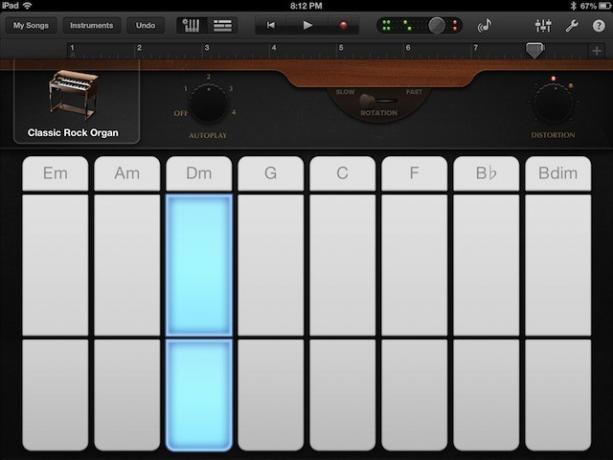
Ko z bobni in basom postavite trdne ritmične temelje, je čas, da stvari posladkate z različnimi zvoki, kot sta kitara ali klaviature. GarageBand za iPad to iskreno olajša s pametnimi ključi in pametno kitaro, kar vam omogoča širitev obseg harmoničnega kontrapunkta v kateri koli ureditvi, ne glede na izkušnje z realnim inštrumenti.
Vse delo opravi vaš iPad in aplikacija GarageBand, tako kot pri funkcijah Smart Bass in Smart Drums, o katerih smo govorili prej. Preprosto zaženite GarageBand za iPad in sledite spodnjim korakom, v svojem sladkem času pa boste poslušali svoje sladke melodije.
Ko se zažene GarageBand, boste morali priti do razdelka Instrumenti, do katerega dostopate prek gumba v zgornjem levem kotu zaslona. Dotaknite se tega in lahko povlečete levo ali desno po različnih slikah glasbil. Začnimo z nekaterimi tipkami z uporabo pametne tipkovnice. Dotaknite se ikone tipk na tipkovnici, obkrožene z ikono zobnika.
Nastavite svojo melodijo na enak način kot pri Smart Bass in nastavite samodejno predvajanje na številko med enim in štirimi. Med osmimi razpoložljivimi možnostmi izberite tipkovnico, ki jo želite igrati, od Grand Piano do Classic Rock Organ do različnih funky sintetizatorjev. Vsaka tipkovnica bo imela nekaj različnih možnosti, zato se z njimi poigrajte. Če ste skupaj z nami ustvarjali celo pesem, boste imeli na voljo bobne in bas skladbe, ki jim boste lahko predvajali GarageBand. Dotaknite se stolpcev vzdolž zgornje polovice vrstic za predvajanje na desni strani in manjših odsekov stolpcev ob spodnji polovici vrstic za predvajanje leve. Ko ste pripravljeni ohraniti svojo uspešnost, pritisnite rdeči gumb za snemanje na vrhu in imejte pri njem.
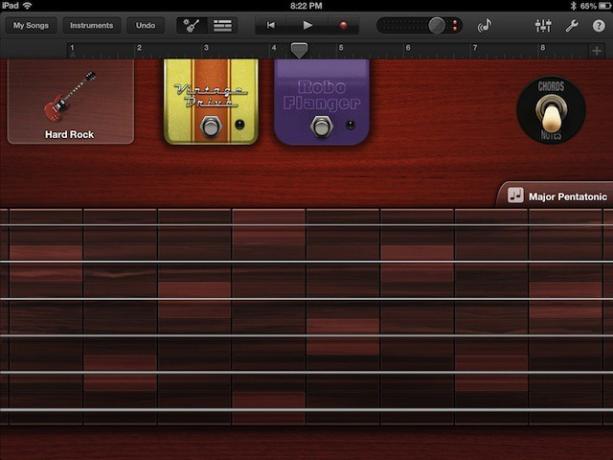
Nato se znova dotaknite gumba Instruments, vendar tokrat povlecite do in izberite Smart Guitar. Stvari bi se morale začeti počutiti znane, z istim tipom vmesnika za izbiro instrumenta v zgornjem levem kotu in možnostmi samodejnega predvajanja za nastavitev. Pritisnite vrstico za predvajanje na orodni vrstici za prevoz na vrhu in se dotaknite skupaj z istimi akordi, ki ste jih uporabili v preostali pesmi. Zdaj pa poskusimo nekaj bolj naprednega.
Preklopite stikalo na desni strani iz akordov v opombe. Videli boste, kako izgleda navaden vrat kitare na zaslonu iPad. Tapnite strune med navpičnimi črtami, imenovane frets, da slišite note kitare. Zdaj, če predpostavljate, da niste kitarist, a želite zveneti kot eden, se dotaknite gumba Tehtnice, ki je diskretno nameščen v zgornjem desnem kotu gredi. Izberite slog lestvice, s katerim se želite igrati (zgrabil sem major Pentatonic), in vaša gred se bo spremenila v bolj stilizirano različico samega sebe. Zdaj se dotaknite nizov v nastalih pravokotnikih. Vsak pravokotnik na desni bo naslednja nota v lestvici vzdolž istega niza. Dotaknite se enega od označenih pravokotnikov in povlecite prst v desno vse do naslednjega označenega območja na desni. Sliši se kot kitarski solo, kajne? S tem se poigrajte s svojimi spremljevalnimi skladbami in presenečeni boste, kaj vse boste lahko dosegli, ne glede na izkušnje s kitaro v resničnem svetu. Profesionalni nasvet? Strune lahko upognete ali premikate navzgor in navzdol, da ustvarite vibrato. Sladki skeuomorfizem, kajne?
Shranite svojo pesem tako, da se dotaknete seznama Moje pesmi, in pripravljeni ste za predvajanje.
Združevanje - mešanje in izvoz
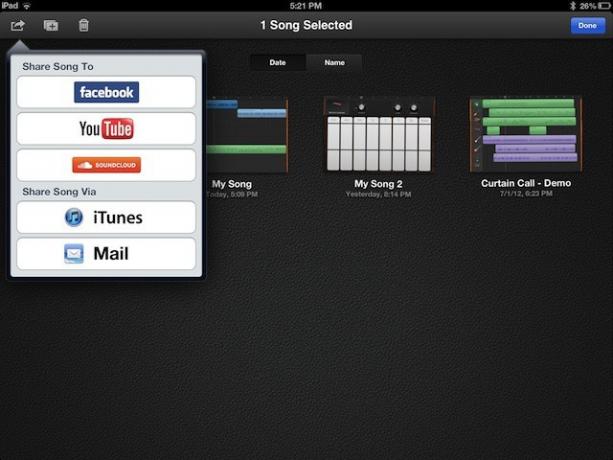
Snemanje glasbene mojstrovine z aplikacijo GarageBand za iPad je precej preprosto, še posebej, če uporabljate "pametne" inštrumente, da skupaj sestavite pesem. Če pa iz iPada ne boste dobili glasbe, je nihče ne bo slišal. Če tega nihče ne sliši, kako boste vedeli, kako neverjetno je? Oglejmo si nekaj osnovnih funkcij mešanja in skupne rabe GarageBanda za iPad.
Ko končno snemate svoj pametni bas, pametne bobne, pametno tipkovnico (in da, pametne strune kot v zgornji posnetek zaslona) in deli pametne kitare, čas je, da otroka zmešate in ga nato odnesete do preostalega internet.

Odprite pesem, s katero ste delali ta teden, in se dotaknite gumba Sled v zgornjem delu levo od kontrolnikov za transport (gumbi za začetek od prve vrstice, predvajanje in snemanje). Nato boste lahko videli več posnetkov, ki ste jih posneli. Vsi bodo zeleni, saj so pametni instrumenti v GarageBandu izvedbe MIDI, ki jih nadzira programska oprema, ne posneti vzorci, ki bi bili modre barve.
Če drsniki za glasnost niso vidni, kot je prikazano na zgornjem posnetku zaslona, povlecite na enem od instrumentov v desno in prikazali se bodo drsniki. Pritisnite trikotnik za predvajanje na vrhu zaslona iPad -a in nato drsnike premikajte levo ali desno za vsako skladbo, dokler vam ne zvenijo. Bobni, zlasti zanka, bi morali biti najglasnejši, skupaj z vsemi melodičnimi instrumenti, na katere želite, da so vaši poslušalci pozorni. Drugi harmonični instrumenti, kot so mehke strune ali oblazinjeni sintetizatorji, so lahko tišji, samo za nastavitev razpoloženja. Pomembno je, da imate dinamiko - pazite, da vsi inštrumenti ne bodo igrali z največjo glasnostjo - razen če seveda želite tega učinka.

Ko ste zmešali vsebino svojega srca in ušesa, je čas, da svojo glasbo delite s svetom. Dotaknite se gumba Moje pesmi v zgornjem levem kotu. To vas bo pripeljalo do brskalnika skladb, kjer se boste dotaknili gumba za urejanje v zgornjem desnem kotu. Pravokotni predogledi datotek vaših pesmi bodo sprožili premikanje iOS -a. Dotaknite se pesmi, ki jo želite dati v skupno rabo, nato pa se dotaknite znanega gumba za skupno rabo v iOS -u, tistega, ki je videti kot kvadrat s puščico, ki se prikaže desno od njega.
Tu imate na voljo skupno rabo na Facebooku, YouTubu, Soundcloudu, iTunesu (kamor lahko uvozite svoje skladbe v GarageBand za Mac, pa tudi Logic, bolj profesionalen zvočni paket), ali pošljite prek E-naslov. Za pošiljanje glasbe tja boste seveda potrebovali prijave za vsako od storitev. Prijavite se z zahtevanimi poverilnicami za storitve, dotaknite se različnih gumbov z možnostmi, vključno s kakovostjo stiskanja v možnostih za internetne storitve, kot je SoundCloud.
In bam! Pravkar ste posneli, pomešali in dali v skupno rabo nekaj glasbe, ki ste jo ustvarili sami, kar iz svojega iPada. Če si želite ogledati, kaj lahko z GarageBandom počne nekdo, ki očitno zna igrati na inštrument, vam ponujam to, vaš trenutek zen:

![Za shranjevanje zaznamkov uporabite aplikacijo Notes, ki podpira iCloud [Nasveti OS X]](/f/0696bd19a2a1d40425a0e9e39302b049.jpg?width=81&height=81)
